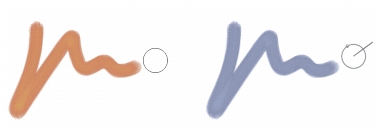
In diesem Abschnitt finden Sie Informationen zu den folgenden Themen:
• |
• |
Sie können das Symbol und die Ausrichtung des Mauszeigers beim Malen auswählen. Sie können den Mauszeiger beim Malen so einstellen, dass eine Malwerkzeug-Silhouette angezeigt wird. Diese Darstellung der Malwerkzeug-Variante können Sie aus der Malwerkzeug-Auswahlleiste auswählen.
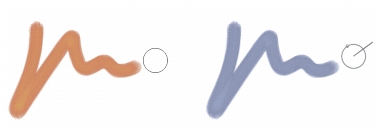
Die Malwerkzeug-Silhouette (links) informiert Sie über die Größe Ihrer Pinselvariante. Die Erweiterte Malwerkzeug-Silhouette informiert Sie über Neigung, Winkel und Drehung Ihres Malwerkzeugs.
| So wählen Sie ein Symbol für den Mauszeiger beim Malen |
1 |
Führen Sie einen der folgenden Schritte aus:
|
• |
Macintosh) Wählen Sie Corel Painter 12 |
• |
(Windows) Wählen Sie Bearbeiten |
2 |
Aktivieren Sie im Bereich Form die Option Ikonisch aus.
|
3 |
Wählen Sie im Listenfeld Ikonisch ein Symbol aus:
|
• |
Malwerkzeug |
• |
Kreuz |
• |
Ring |
• |
Dreieck |
• |
Hohles Dreieck |
• |
Graues Dreieck |
Wenn der Mauszeiger beim Malen als einzelnes Pixel angezeigt werden soll,
aktivieren Sie im Bereich Form die Option Einzel-Pixel.
|
| So stellen Sie die Optionen für die Malwerkzeug-Silhouette ein |
1 |
Führen Sie einen der folgenden Schritte aus:
|
• |
(Macintosh) Wählen Sie Corel Painter 12 |
• |
(Windows) Wählen Sie Bearbeiten |
2 |
Aktivieren Sie im Bereich Form eine der folgenden Optionen:
|
• |
Malwerkzeug-Silhouette: Mithilfe dieser Option können Sie am Zeiger sofort
die Form und Größe des ausgewählten Malwerkzeugs erkennen.
|
• |
Erweiterte Malwerkzeug-Silhouette: Mithilfe dieser Option können Sie die
Größe sowie die Neigung, den Winkel und die Drehung des Malwerkzeugs
erkennen. Der äußere Ring kennzeichnet die Pinselgröße, und die Linie
kennzeichnet Neigung und Winkel des Stifts. Wenn Sie ein Malwerkzeug mit
einer flachen Spitze verwenden, das eine 360-Grad-Drehung unterstützt,
erscheint entlang des äußeren Rings ein Punkt zur Anzeige der
Malwerkzeugdrehung.
|
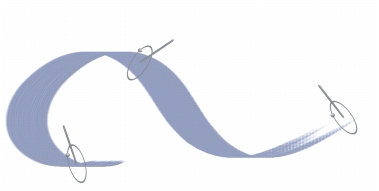
Die Option Erweiterte Malwerkzeug-Silhouette liefert einen besseren Überblick über das Malwerkzeug in Relation zur Unterlage.
|
|
Copyright 2012 Corel Corporation. Alle Rechte vorbehalten.